- Pengarang Lauren Nevill [email protected].
- Public 2024-01-11 01:07.
- Diubah suai terakhir 2025-01-23 15:22.
Fungsi kebanyakan laman web moden dikaitkan dengan penggunaan beberapa teknologi, seperti sistem pengurusan pangkalan data, bahasa pengaturcaraan yang ditafsirkan atau disusun sebahagian seperti PHP, perpustakaan grafik. Semua teknologi ini dikongsi di bawah kawalan pelayan web. Sebelum memindahkan ke hosting, mana-mana laman web memerlukan penyahpepijatan dan pengujian. Oleh itu, masuk akal untuk memasang pelayan web di komputer tempatan untuk menguji laman web sebelum menggunakannya.

Ia perlu
Penyemak imbas moden. Akses ke Internet. Hak pentadbir pada mesin tempatan
Arahan
Langkah 1
Muat turun edaran Denwer. Buka alamat di penyemak imbas https://www.denwer.ru. Klik pada butang berlabel "Muat turun Denver". Pilih versi PHP yang akan disertakan dalam pakej muat turun. Klik butang Muat turun. Pada halaman yang terbuka, masukkan nama dan alamat e-mel anda, klik butang "Dapatkan pautan muat turun". Periksa peti mel yang baru anda masukkan. Ia akan menerima surat dengan pautan untuk memuat turun kit edaran. Klik pada pautan. Proses memuat turun fail akan bermula. Simpan fail ke cakera keras komputer anda
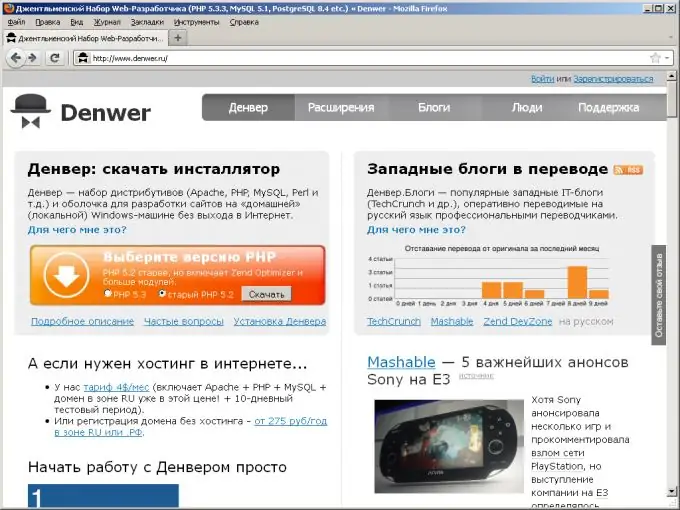
Langkah 2
Mulakan pemasangan pelayan web. Jalankan pemasang Denwer yang dimuat turun. Di tetingkap yang muncul meminta pemasangan, klik butang "Ya". Pembongkaran fail pengedaran akan bermula. Tunggu proses pembongkaran selesai. Seterusnya, program pemasangan konsol akan dimulakan secara automatik.

Langkah 3
Pasang Denwer. Tekan kekunci Enter. Masukkan jalan ke direktori di mana pemasangan akan dilakukan. Tekan Enter. Masukkan "y". Tekan Enter dua kali. Pilih huruf cakera maya yang akan dipetakan kandungan folder dengan direktori hos maya, direktori usr dan bin. Masukkan huruf yang sesuai di tetingkap program pemasangan. Tekan Enter dua kali. Tunggu sehingga fail disalin. Pilih pilihan untuk membuat cakera maya (semasa sistem operasi boot atau ketika pelayan dimulakan). Tentukan sama ada membuat jalan pintas untuk memulakan dan menghentikan pelayan di desktop. Tekan Enter. Tetingkap program pemasangan akan ditutup. Tetingkap penyemak imbas akan dibuka dengan arahan ringkas mengenai memulakan pelayan dan menyelesaikan masalah teknikal. Periksa mereka. Tutup penyemak imbas anda.

Langkah 4
Periksa fungsi pelayan web yang dipasang. Mulakan pelayan menggunakan jalan pintas di desktop, atau fail Run.exe yang terletak di direktori denwer dari direktori pemasangan. Buka alamat di penyemak imbas https:// localhost, atau alamat https://127.0.0.1. Sekiranya penyemak imbas memaparkan halaman dengan mesej mengenai pemasangan yang berjaya, pelayan web dipasang dengan betul






